让IIS完美支持远程桌面Web连接功能.docx
《让IIS完美支持远程桌面Web连接功能.docx》由会员分享,可在线阅读,更多相关《让IIS完美支持远程桌面Web连接功能.docx(12页珍藏版)》请在冰豆网上搜索。
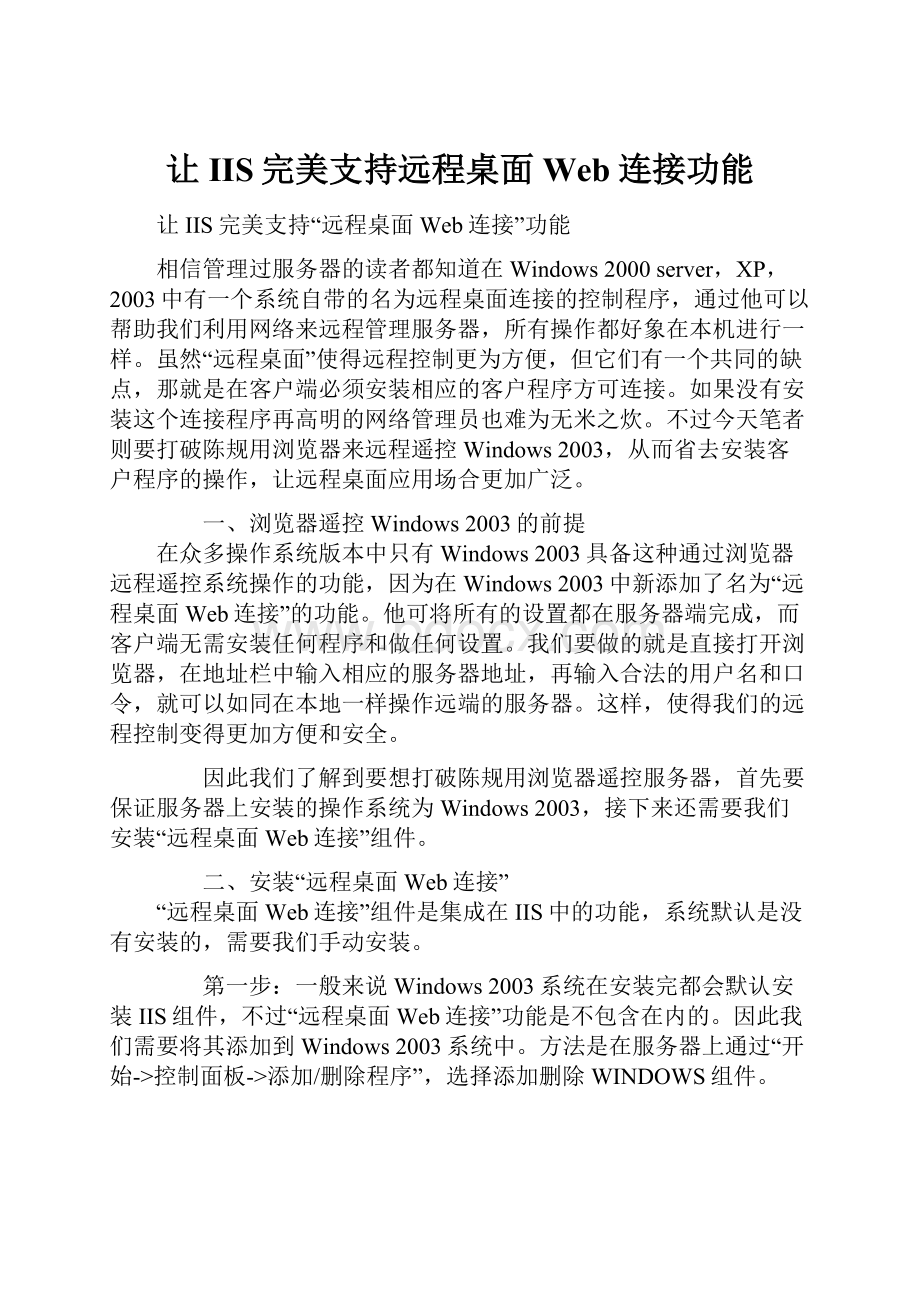
让IIS完美支持远程桌面Web连接功能
让IIS完美支持“远程桌面Web连接”功能
相信管理过服务器的读者都知道在Windows2000server,XP,2003中有一个系统自带的名为远程桌面连接的控制程序,通过他可以帮助我们利用网络来远程管理服务器,所有操作都好象在本机进行一样。
虽然“远程桌面”使得远程控制更为方便,但它们有一个共同的缺点,那就是在客户端必须安装相应的客户程序方可连接。
如果没有安装这个连接程序再高明的网络管理员也难为无米之炊。
不过今天笔者则要打破陈规用浏览器来远程遥控Windows2003,从而省去安装客户程序的操作,让远程桌面应用场合更加广泛。
一、浏览器遥控Windows2003的前提
在众多操作系统版本中只有Windows2003具备这种通过浏览器远程遥控系统操作的功能,因为在Windows2003中新添加了名为“远程桌面Web连接”的功能。
他可将所有的设置都在服务器端完成,而客户端无需安装任何程序和做任何设置。
我们要做的就是直接打开浏览器,在地址栏中输入相应的服务器地址,再输入合法的用户名和口令,就可以如同在本地一样操作远端的服务器。
这样,使得我们的远程控制变得更加方便和安全。
因此我们了解到要想打破陈规用浏览器遥控服务器,首先要保证服务器上安装的操作系统为Windows2003,接下来还需要我们安装“远程桌面Web连接”组件。
二、安装“远程桌面Web连接”
“远程桌面Web连接”组件是集成在IIS中的功能,系统默认是没有安装的,需要我们手动安装。
第一步:
一般来说Windows2003系统在安装完都会默认安装IIS组件,不过“远程桌面Web连接”功能是不包含在内的。
因此我们需要将其添加到Windows2003系统中。
方法是在服务器上通过“开始->控制面板->添加/删除程序”,选择添加删除WINDOWS组件。
第二步:
在弹出的Windows组件向导窗口选择“应用程序服务器”。
之后选择“internet信息服务(IIS)”,双击该服务打开具体配置信息(如图1)。
图1
第三步:
在“Internet信息服务(IIS)”设置窗口中找到“万维网服务”,双击该服务进一步打开具体配置内容(如图2)。
图2
第四步:
“万维网服务”中包含了很多功能,而其中的“远程桌面WEB连接”才是我们需要添加的,在其前头打上对勾,然后确定即可。
在我们把该组件安装到本地硬盘时需要放入WIN2003系统光盘(如图3)。
图3
小提示:
使用远程管理还有一个前提条件,要求远程管理工具必须安装在用NTFS文件系统格式化的分区中。
如果是其他格式的文件系统会出现报错信息。
所以我们要将Windows2003所在的系统分区转换为NTFS格式。
至此我们就完成了安装“远程桌面Web连接”功能的工作,当然要让其顺利运行还需要进行简单的配置。
让IIS完美支持“远程桌面Web连接”功能
既然本次操作的主要目的就是能够实现浏览器控制远程服务器的功能,所以需要我们对IIS进行设置,保证远程计算机可以通过网络顺利访问IIS发布的远程桌面WEB连接站点。
第一步:
配置IIS管理器,同样要求我们通过添加删除程序的添加删除Windows组件,然后选择应用程序服务器,将“Internet信息服务(IIS)”里的“Internet信息服务管理器”前打上对勾。
之后放入系统光盘安装相应组件。
第二步:
安装完毕后通过任务栏的“开始->管理工具->internet信息服务管理器”来配置IIS信息,在默认网站上点鼠标右键选择“属性”。
为服务器设置一个固定IP地址,例如设置了服务器的IP地址为10.82.0.29。
这样网络其他计算机访问服务器时也将使用此IP浏览和登录,之后我们完成服务器端的所有设置工作(如图4)。
图4
当然我们最好在本机测试下服务的运行状况,在服务器上打开浏览器,地址处输入http:
//127.0.0.1/tsweb然后回车,如果能够看到基于WEB页面的远程桌面登录界面则说明一切顺利。
四、“远程桌面Web连接”功能的使用
“远程桌面Web连接”功能方便我们在网络的另一端不通过任何客户端程序而直接使用浏览器方式来管理服务器。
只需要输入正确的浏览器地址即可,另外如果服务器有自己的DNS域名的话,通过域名直接访问也是没有任何问题的。
第一步:
服务器设置完毕后我们在客户端没有安装任何远程桌面连接程序的情况下,启动IE浏览器在地址处输入http:
//10.82.0.29/tsweb后回车就会出现要求安装remotedesktopactivexcontrol组件的提示,我们像安装其他控件一样安装该组件即可,之后就会出现远程桌面WEB连接的界面了(如图5)。
图5
小提示:
我们还可以在图5界面中选择远程桌面连接的分辨率和颜色数。
在网络不是很理想的情况下通过降低分辨率和颜色数来提高远程遥控的速度和效果是网络管理员最常用的办法。
第二步:
在服务器名称处输入我们服务器的主机名,然后点“连接”按钮。
就会出现远程桌面连接的登录界面了,输入正确的服务器用户名和密码成功进入服务器进行操作和在本地使用远程桌面连接程序登录进行管理没有任何区别。
第三步:
所有操作都是在IE浏览器窗口中完成的,真正实现了打破陈规用浏览器遥控Windows2003的功能,这样就再也不用为没有合适的客户端程序而烦恼了。
小提示:
“远程桌面Web连接”要求使用访问者使用的浏览器为InternetExplorer4.0或更高版本,当然笔者也测试了其他主流浏览器例如Firefox火狐等,在访问和控制上都没有任何问题。
五、进阶功能修改被遥控服务器的端口
虽然通过上面的设置我们可以顺利的管理和访问基于远程桌面服务默认端口3389的服务器,不过很多时候由于防火墙或访问控制列表等过滤手段的存在,我们不得不将远程桌面服务默认的端口进行修改,例如修改成没有被过滤的21端口。
那么如何通过浏览器来遥控基于21端口的远程服务器呢?
默认情况下当我们在地址处输入其他端口地址时会出现一个“指定了一个无效的服务器”提示,因此我们需要进一步设置来完善此功能(如图6)。
图6
具体方法就是修改IIS发布的远程桌面访问Web页面中的Html文本来实现。
在WEB页面中有一个MsRdpClient.AdvancedSettings2.RDPPort的属性,我们只要把服务器名称里面的端口部分拆分出来,单独赋值给这个属性就能解决此问题。
最终结果就是将页面调用的subBtnConnect函数中加入如下语句。
DimPort
'Port
ifInStr(serverName,":
")=0then
'没有输入端口
Port=3389
else
Dimarr
arr=Split(serverName,":
")
serverName=arr(0)
Port=arr
(1)
endif
MsRdpClient.AdvancedSettings2.RDPPort=Port
修改后我们就可以用浏览器来访问和管理基于非3389端口开启远程桌面服务的服务器了。
六、总结
通过Windows2003的“远程桌面WEB连接”功能我们可以实现赤手空拳的操纵服务器,为实际工作生活带来了方便,减轻了网络管理员的工作量。
当然如果想关闭此功能除了删除“远程桌面WEB连接”组件外,将IIS关闭或停止服务也是可以的,另外还可以直接把IIS发布目录下的tsweb文件夹删除或转移,这样就可以在不影响IIS发布其他站点的情况下关闭“远程桌面WEB连接”服务。
WindowsServer2003的Web接口
Web管理接口(WebManagementInterface)在WindowsServer2003中是一项非常值得网络用户使用的功能,这项功能主要的目的就是为了向一些有权限的网络用户在无法进行本机维护时,提供远程的Web管理接口服务。
下面笔者对四项常见的Web接口管理服务进行一下简单的介绍。
打印服务器的Web接口
打印服务器是WindowsServer2003服务器中的一种,它是实现资源共享的重要组成部分。
在WindowsServer2003中,如果打印服务器安装了IIS服务器,则拥有权限的网络用户就可以通过IE等浏览器来管理打印服务器,域中的用户也可以通过浏览器来安装打印机、管理自己打印的文档等。
这种方便的管理模式就是“打印机服务器Web接口管理方式”。
其实现的过程如下:
首先安装IIS6.0和相关的远程管理组件。
点击“开始→控制面板→添加/删除程序”,在“添加或删除程序”窗口中点击“添加/删除Windows组件”按钮,接着在弹出的“Windows组件向导”窗口中选择“应用程序服务器”。
双击“应用程序服务器”后,在弹出的窗口中勾选“Internet信息服务(IIS)”。
因为要设置打印机服务器可以使用Web接口方式的管理,所以还需要接着点击“详细信息”按钮。
在弹出的窗口中勾选“Internet打印”选项,才能实现Web打印及管理打印机(图1)。
图1 在组件安装完毕后,就可以在局域网中的任何一台计算机上输入http//打印服务器名称/printers/(如http//192.100.100.16/printers/)进入打印机服务器的Web接口管理页面了。
在该页面可以看到这台服务器上的所有打印机及状态。
终端服务器的Web接口
终端服务器是一种可以让有权限的远程网络用户,通过桌面界面登录的方式对服务器进行管理的服务。
一般来说,我们都是通过“远程桌面连接”功能实现客户端与终端服务器之间的连接。
在WindowsServer2003中,用户只要让终端服务器搭配IIS服务器,就可以在客户端通过使用IE浏览器(4.0以上版本)完成与终端服务器的连接、登录与管理操作。
这项功能就是下面将要讲述的“远程桌面Web连接”功能。
它的主要目的就是让管理员不必在每台计算机上都安装“远程桌面连接”程序,就可以通过Web接口(浏览器)来连接终端服务器。
首先安装IIS6.0,并在安装的过程中双击“Internet信息服务(IIS)”,在打开的窗口中勾选“万维网服务”。
接着双击“万维网服务”,在弹出的窗口中勾选“远程桌面Web连接”后,开始安装选中的组件。
在安装该组件后,可以在远程计算机的IE地址栏中输入http//服务器IP地址或名称/tsweb/(如http//192.100.100.16/tsweb/)即可访问终端服务器了。
在“远程桌面Web连接”页面中输入服务器的IP地址并设置好分辨率大小后,点击“连接”按钮就可以登录到终端服务器的登录界面。
输入正确的用户名和密码就可以登录到该服务器的桌面环境。
提示:
如果出现无法连接到终端服务器的情况,请确认终端服务器的远程桌面功能是否激活,即右键点击“我的电脑”,在弹出的菜单中选择“属性”,在属性窗口中的“远程”选项卡设置界面,勾选“允许用户远程连接这台计算机”即可。
流媒体服务器的Web接口
在WindowsServer2003中,架设既支持网络广播又可进行视频点播的WindowsMedia流媒体服务器是一件很容易的事情,但你想过没有,我们同样可以通过Web接口来管理流媒体服务器。
在“Windows组件向导”窗口中勾选“WindowsMediaServices”,并进入该选项的详细设置窗口,勾选“用于Web的WindowsMediaServices管理器”项(图2)。
从随后弹出的“WindowsMediaServices安装警告”提示框中,可以看到当前选中的组件需要IIS6.0的支持。
此时请点击“确定”按钮(IIS6.0组件将被自动选中)。
图2
在上述组件安装完毕后,就可以在远程计算机的IE浏览器地址栏中输入http//流媒体服务器IP地址8080/(如http//192.100.100.168080/default。
asp)使用Web接口管理流媒体服务器了。
输入网址并按回车键后,就可以看到WindowsMediaServices的Web接口管理页面了。
为了安全考虑(防止其他用户管理WindowsMediaServices),大家可以在退出Web接口管理页面时,输入网址http//192.100.100.168080/WMSLogOff。
asp来注销本次管理。
远程维护Web接口
远程维护功能是一项非常重要的功能,它可以帮助网络管理员通过Web接口来完成服务器的多个具体服务项目的管理维护操作,也就是远程进入IIS6.0Web接口管理页面。
在“Windows组件向导”窗口中依次选择“应用程序服务器”、“Internet信息服务(IIS)”、“万维网服务”,并在“万维网服务”中勾选“远程管理(HTML)”,最后点击“确定”按钮进行组件的安装。
在完成上述操作后,就可以在局域网中输入“https:
//服务器名称或IP地址:
8098”这样的地址(在远程计算机中只能输入“https:
//服务器IP地址:
8098”)来访问WindowsServer2003的IIS6.0的Web接口管理页面。
在该页面中可以查看或配置服务器的运行日志文件、网站IP地址、DNS后缀、域。
此外还能够创建、编辑、删除服务器上的用户和组名单,甚至可以远程重新启动服务器、关闭服务器。
通过对Web接口管理实例的讲解,大家是不是感到WindowsServer2003的Web接口管理功能很强大呢?
但笔者要强调的是,Web接口管理会因用户的管理是否妥当出现不同等级的安全隐患,所以请大家谨慎使用Web接口管理功能。